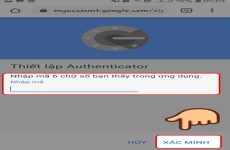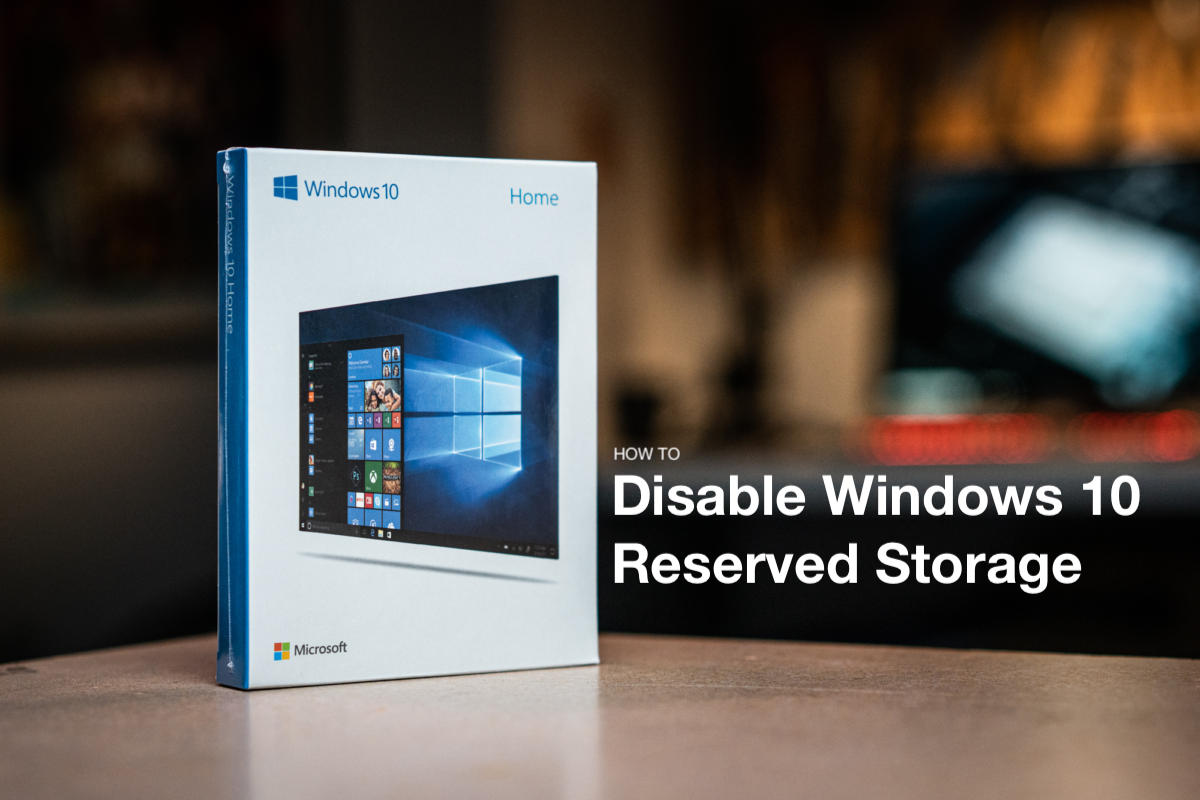
Cách tắt Reserved Storage trên Windows 10
Mục lục
Tổng quan về Reserved Storage
Tính năng này được Microsoft giới thiệu trong bản cập nhật 1903 (May 2019 Update). Tuy nhiên, không phải máy nào chạy Windows 10 cũng có. Nó sẽ “cắt” ra một vài GB trong ổ lưu trữ của bạn, thường là 7GB trở lên, để dành cho các bản update, các app bạn hay dùng và các file hệ thống. Điều này đã vấp phải phản ứng dữ dội từ phía người dùng.
Bạn đang đọc: Reserved Storage trên Windows 10: Không còn là nỗi lo.
Tuy nhiên, đối thủ cạnh tranh của Microsoft là Apple cũng đã “ chôm ” tính năng này và mang lên macOS Catalina. Theo như Apple công bố, tính năng này không chỉ giúp update dễ hơn. Mà nó còn ngăn cho những app không ghi đè lên những file mạng lưới hệ thống quan trọng .
Cách tắt Reserved Storage
Như đã nói ở trên, không phải máy tính nào chạy Windows 10 cũng có tính năng này. Nếu bạn mua máy mới có cài sẵn bản update 1903 hoặc cài lại sạch bằng bản 1903, tính năng này sẽ được kích hoạt. Còn nếu bạn update từ bản cũ trải qua Windows Update, nó sẽ không kích hoạt .
Cách kiểm tra xem máy bạn có Reserved Storage hay không
- Bước 1: Vào Setting
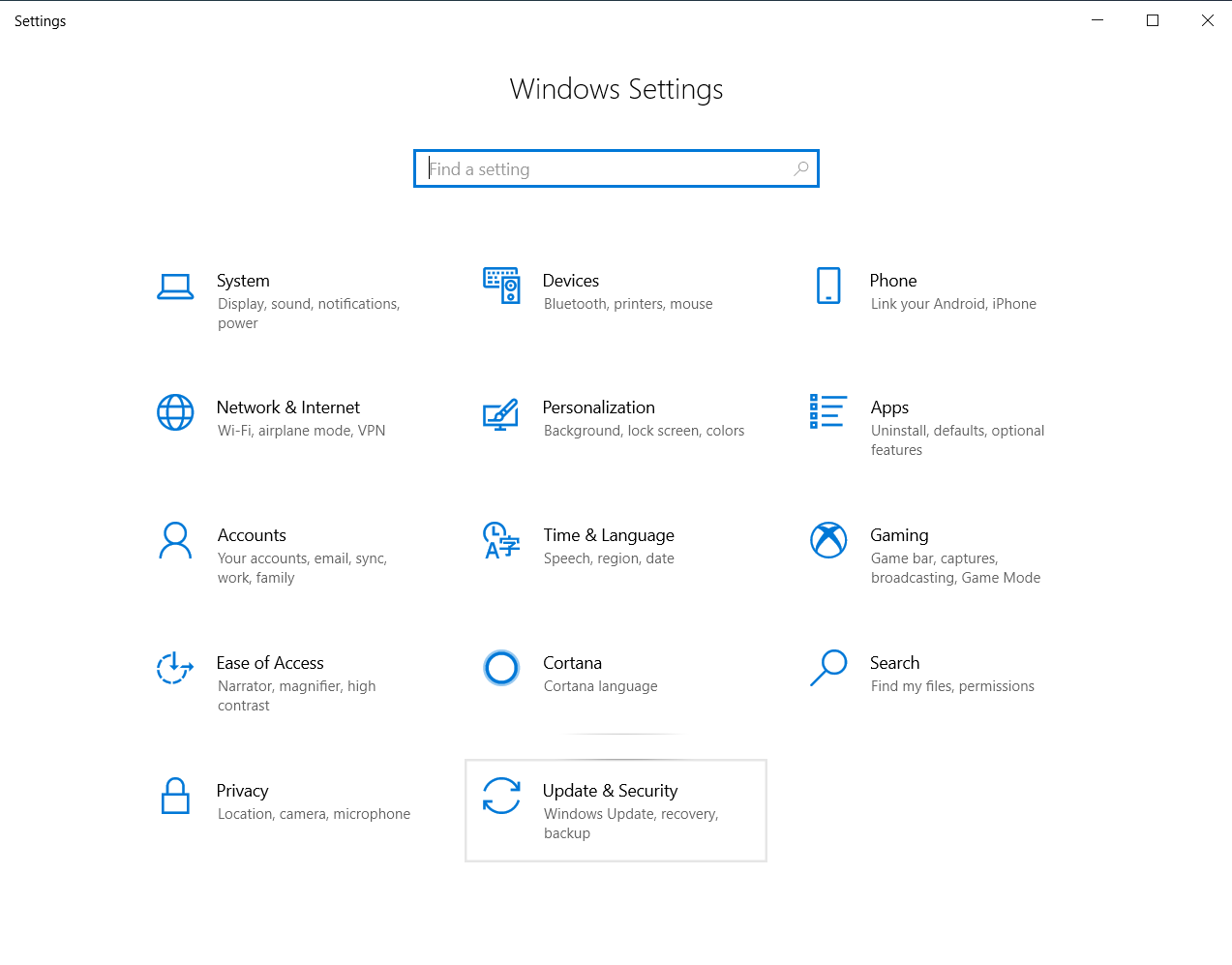
- Bước 2: Click vào tab System, sau đó là tab Storage
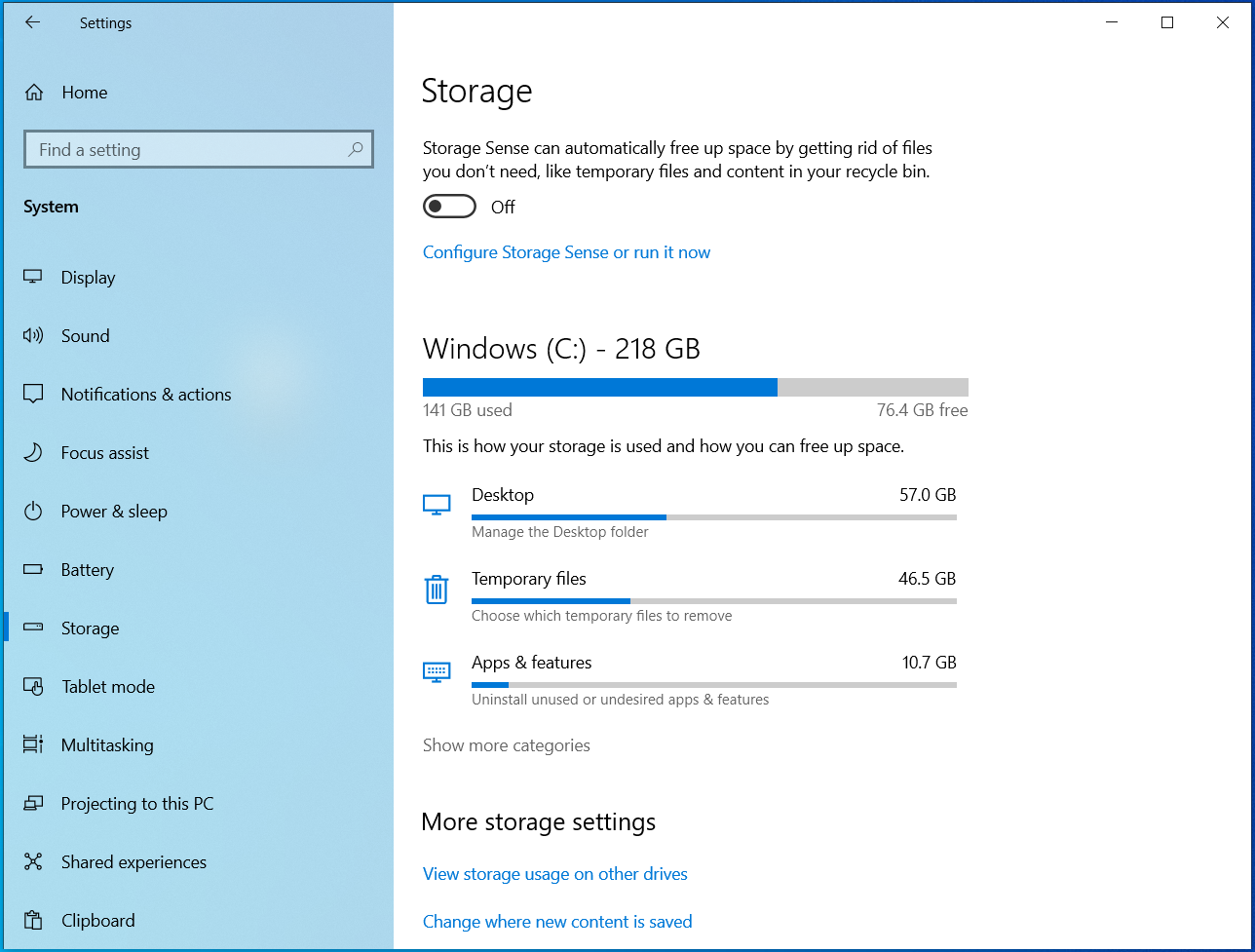
- Bước 3: Bấm vào dòng Show more categories
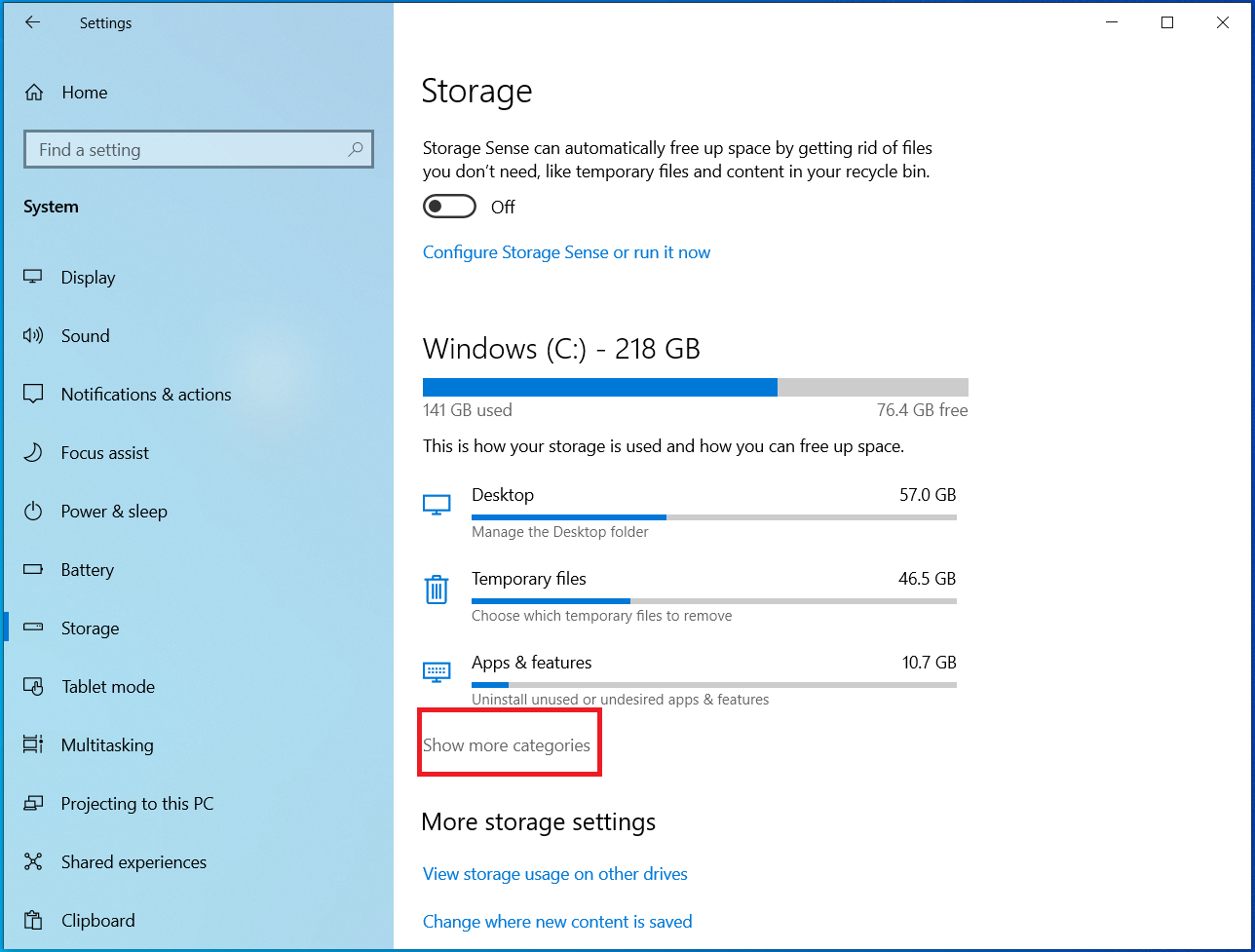
- Bước 4: Click vào phần System & Reserved
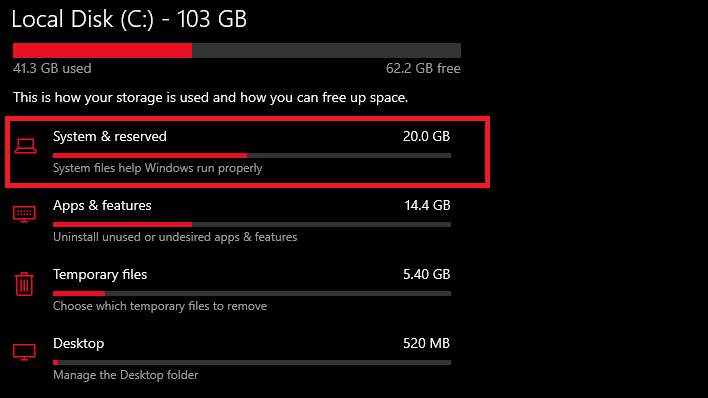
Sau khi triển khai xong đủ những bước trên, bạn sẽ thấy được dung tích Reserved Storage của bạn đang là bao nhiêu. Nếu bạn không thấy gì tức là nó không được kích hoạt trên máy của bạn. Như của mình là 7GB
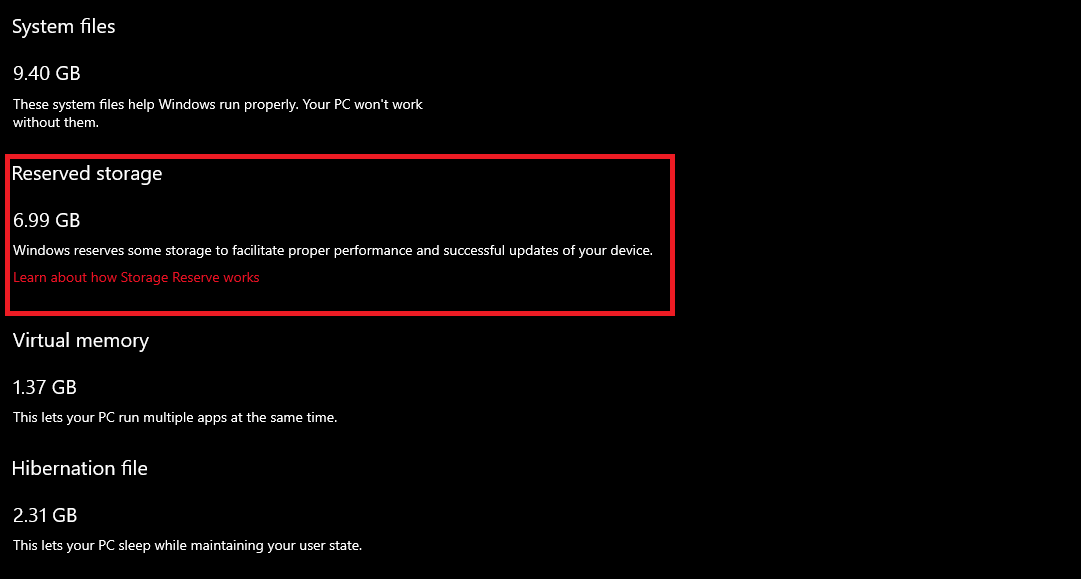
Và sau khi bạn chắc như đinh là mình có, bạn hoàn toàn có thể thực thi những cách bên dưới để xóa bỏ nó. Tuy nhiên, Microsoft không khuyến khích người dùng thao tác này. Lý do họ đưa ra như sau :
Nếu không có Reserved Storage, khi bạn lấp gần đầy ổ tàng trữ, 1 số ít app hoàn toàn có thể hoạt động giải trí kém không thay đổi. HĐH và những app cần một khoảng trống nhất định để hoàn toàn có thể hoạt động giải trí một cách trơn tru .
Tuy nhiên, nếu bạn gật đầu rủi ro đáng tiếc hoặc có một NAS tàng trữ riêng, thì bạn hãy làm theo mình hướng dẫn nhé .
Cách xóa
- Bước 1 Mở Run (CTRL+R), gõ regedit để mở Registry Editor. Bạn cũng có thể gõ regedit ngay vào ô Search bên cạnh nút Start
- Bước 2: Copy đường dẫn sau vào thanh đường dẫn trong Registry Editor:
HKEY_LOCAL_MACHINE\SOFTWARE\Microsoft\Windows\CurrentVersion\ReserveManager
- Bước 3: Tìm phân mục có tên ShippedWithReserves.
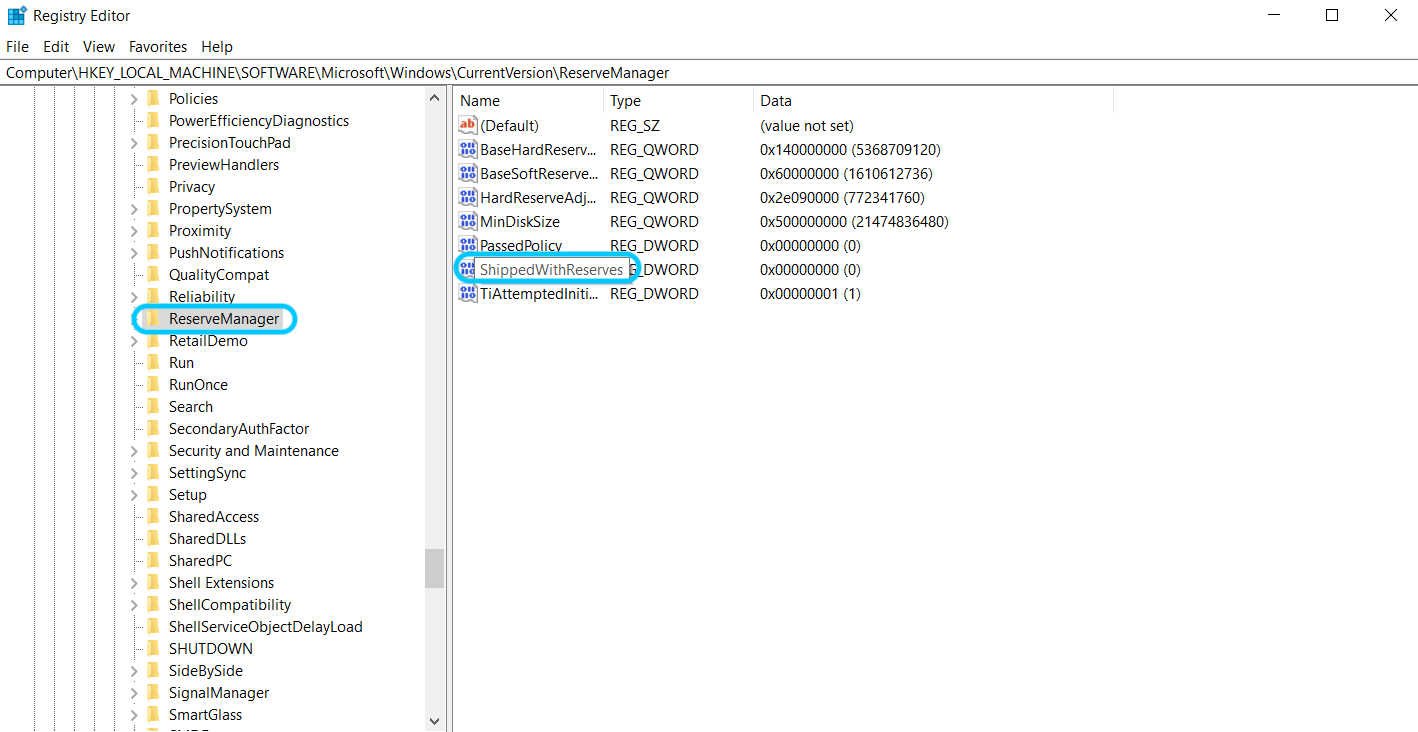
- Bước 4: Bấm 2 lần vào nó. Sau đó ở ô Value data, thay số 1 bằng số 0, rồi bấm OK.
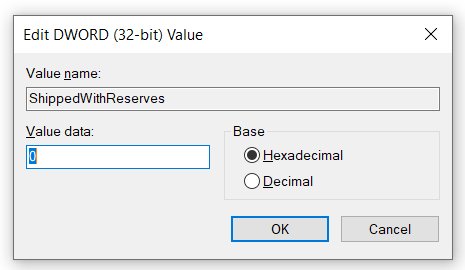
- Bước 5: Thoát khỏi Registry Editor và khởi động lại máy
Lời kết
Trên đây là hướng dẫn cách tắt Reserved Storage trên những máy chạy Windows 10 1903. Tuy nhiên, mình cũng như Microsoft không khuyến khích những bạn làm, vì hoàn toàn có thể phát sinh lỗi ngoài ý muốn. Còn nếu bạn đã gật đầu rủi ro đáng tiếc, thì chúc bạn thành công xuất sắc .
Source: https://expgg.vn
Category: Thông tin